Тахометър-диаграмите са удобни визуализационни инструменти, които се използват често в контролинга. Те ти позволяват да усетиш важни показатели на един поглед, особено във формата на табла или визуализационни кокпити. В това ръководство ще ти покажа как можеш да създадеш тахометърна диаграма в Excel стъпка по стъпка. Ще научиш какви данни са ти необходими, как да форматираш диаграмата и как да я направиш динамична.
Най-важните изводи
- Можеш да създадеш тахометърна диаграма в Excel, като комбинираш пръстенова и кръгова диаграма.
- Падащото меню позволява динамично избиране на проценти.
- Ще научиш как да приспособиш дизайна и да покажеш коректно тахометричната стрелка.
Ръководство стъпка по стъпка
Подготвяне на базовите данни
За да създадеш тахометърна диаграма, първо ти трябват подходящи данни. Започни, като създадеш Excel документ, където да предоставиш различни проценти за визуализация. Например можеш да изброиш 10%, 20%, ..., до 100% в един стълб. Размисли за това да въвеждаш тези стойности на всяко 10%.
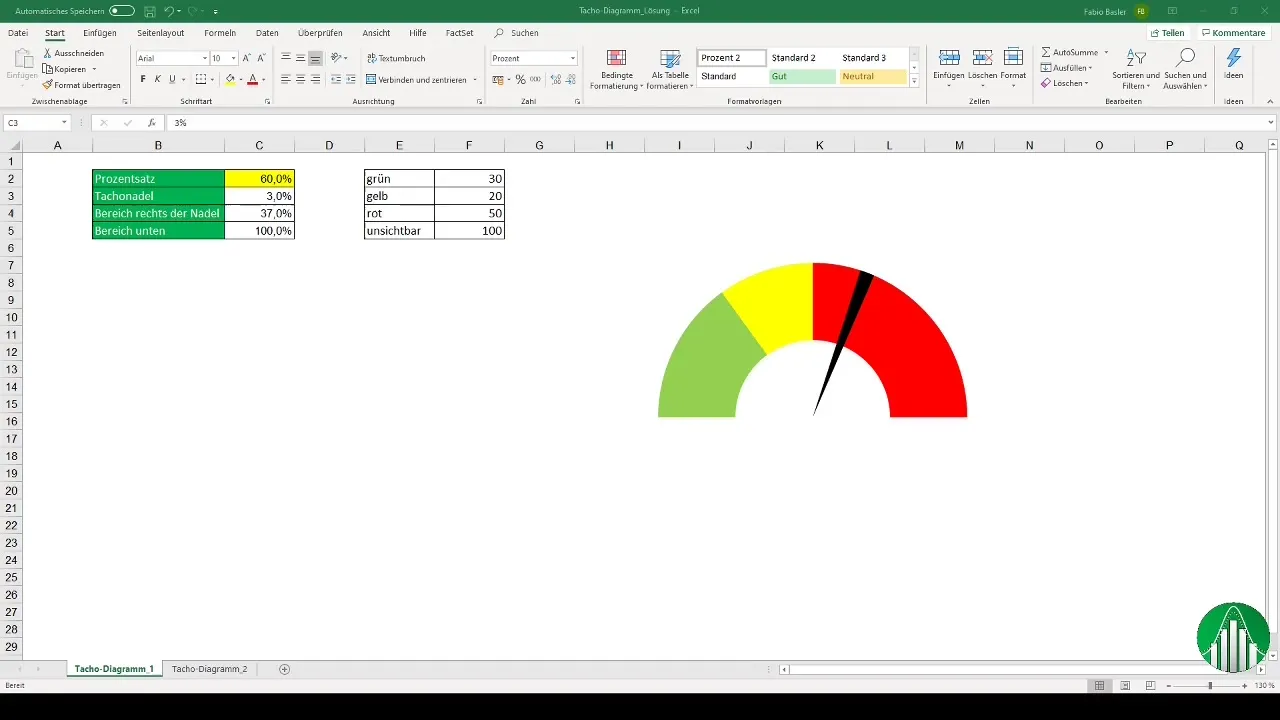
Настройване на падащото меню за избор на стойности
След като имаш основните си стойности, трябва да настроиш падащо меню. Отиди в „Данни“ и избери „Проверка на данни“. Кликни „Списък“ и въведи като източник областта, където са изброени твоите проценти. Това ти позволява лесно да избираш различни стойности с едно кликване.
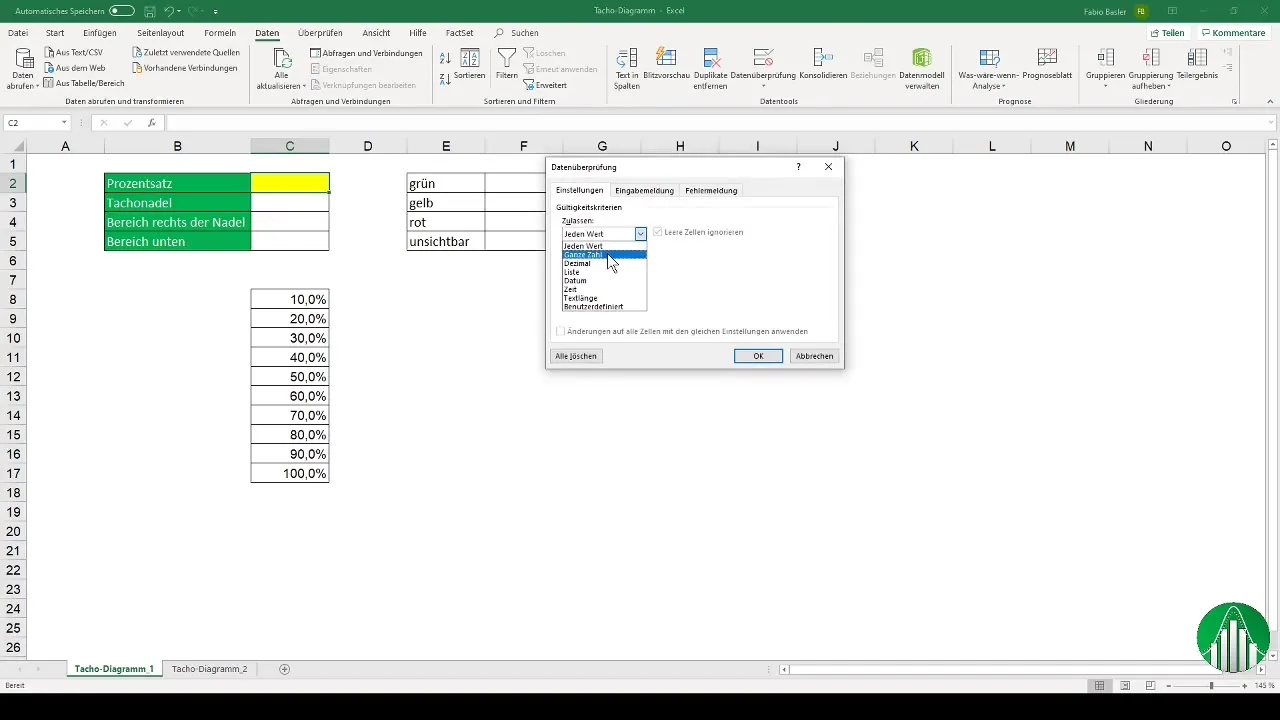
Създаване на помощни данни за диаграмата
За тахометърната диаграма са ти необходими и помощни данни, които подкрепят основните стойности. Важно е да се обърне внимание, че тахометричната стрелка се движи в определен обхват. Определи стационарната част на диаграмата си, в този случай 100%. Запиши съответния процент, който стрелката трябва да покаже.

Създаване на пръстенова диаграма
За да създадеш истинската тахометърна диаграма, трябва сега да създадеш пръстенова диаграма. Маркирай съответните помощни данни и отиди на „Вмъкни“ -> „Диаграми“ -> „Пръстенова диаграма“. Това гарантира, че представяш данните пропорционално.
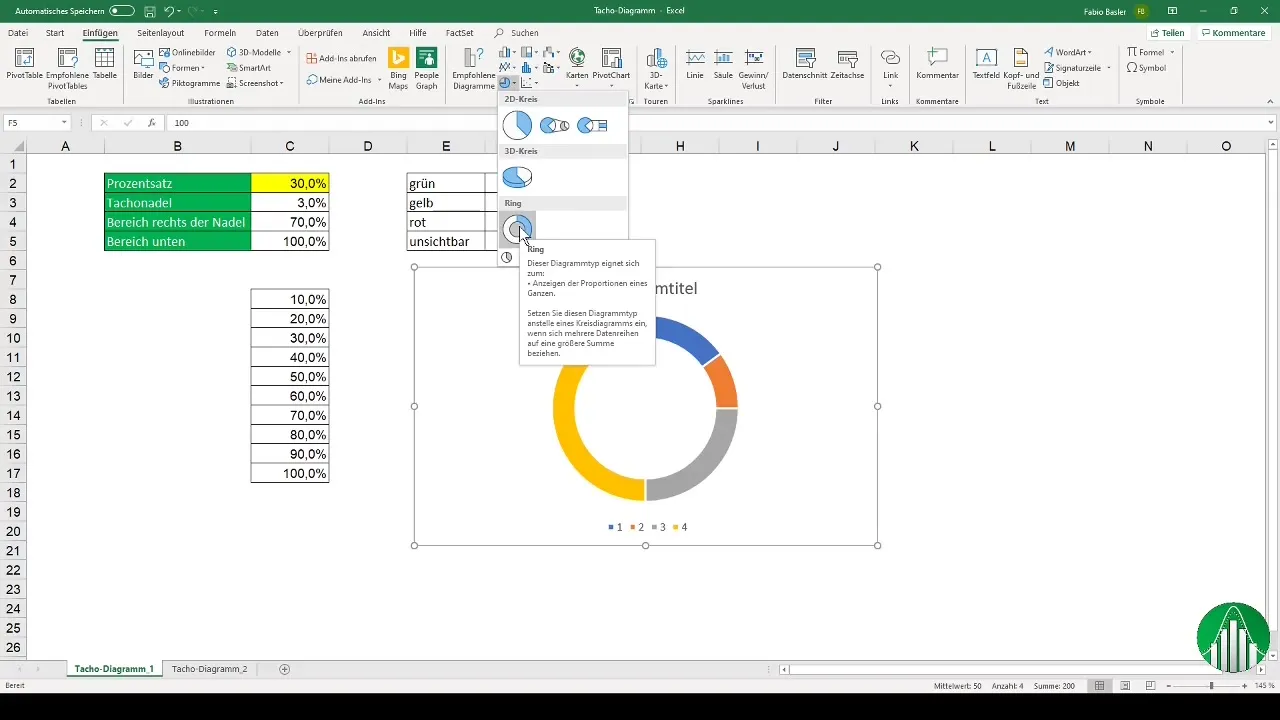
Приспособяване на диаграмата и показване на стрелката
Сега дойде ред за приспособяването на твоята пръстенова диаграма. Премахни легендата и цвета на запълването на областта, която представлява 100%, за оптимизиране на визуализацията. Задай цветовете за запълване на различните области (например зелено, оранжево и червено) така, че да отговарят на нуждите на твоята диаграма.
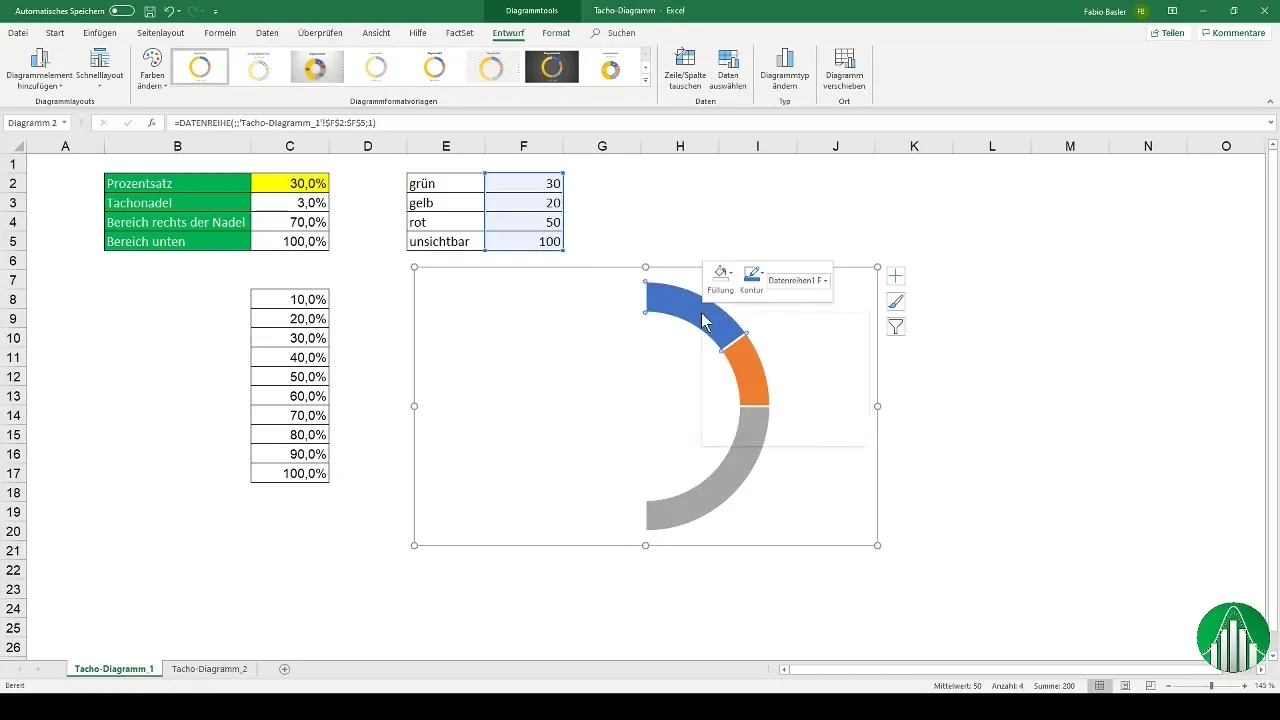
Завъртане на диаграмата и добавяне на тахометричната стрелка
За да представиш диаграмата по желан начин, трябва да промениш ъгъла на сегментите. Задай ъгъла на 270 градуса, така че тахометричната стрелка да се покаже в правилната позиция. Самата тахометрична стрелка можеш да получиш от помощните данни, като създадеш втора редица данни, която визуално представя стойностите.
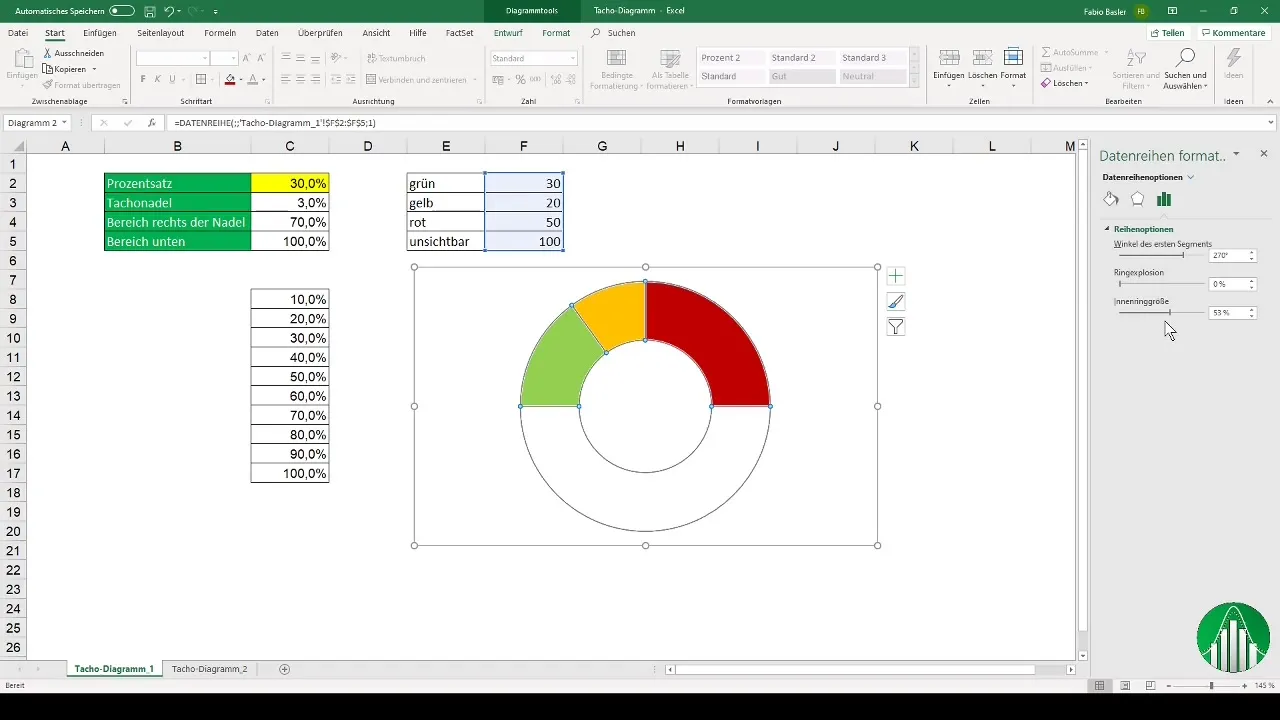
Преобразуване на стрелката в динамичен елемент
За да направиш стрелката динамична, създай комбинирана диаграма: Избери пръстеновата диаграма за вътрешното представяне на стойностите и кръгова диаграма за стрелката. Постави стрелката върху вторичната ос, така че да се показва отгоре на пръстеновата диаграма.
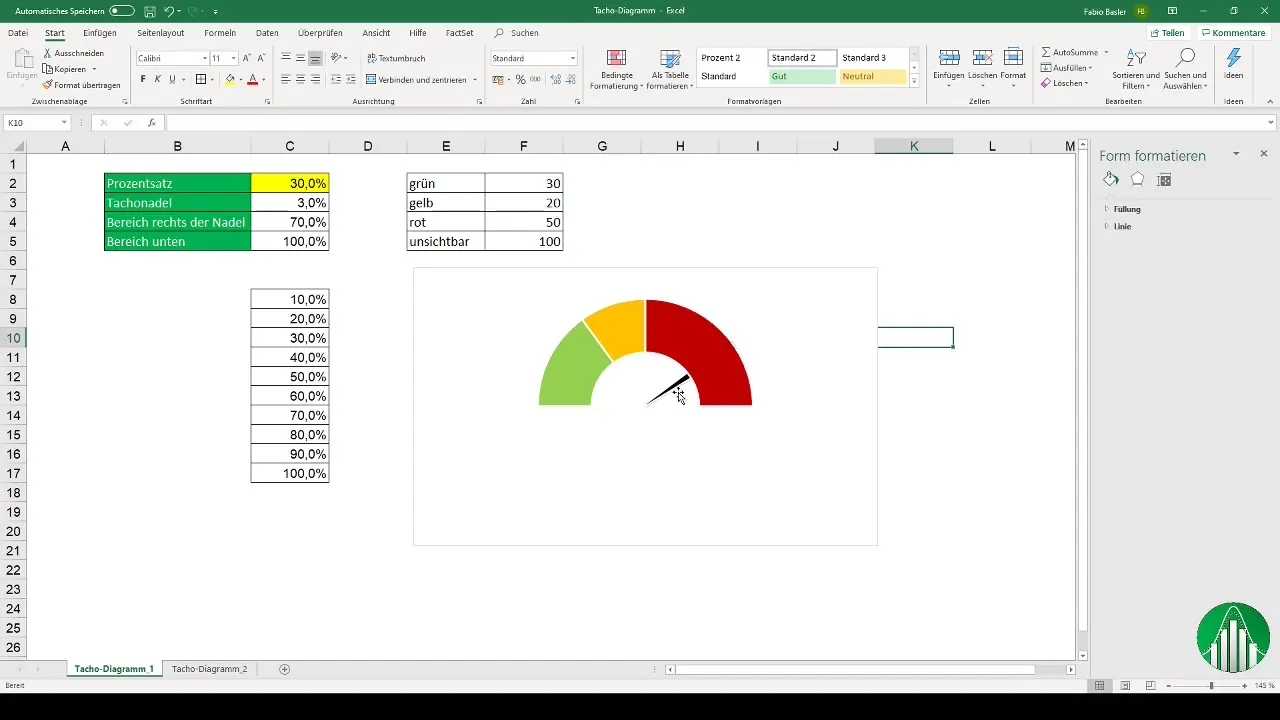
Проверка на функционалността
С тези стъпки трябва да бъдеш в състояние да създадеш функционален тахометър в Excel. Провери дали можеш да избираш различни проценти в падащето меню и да видиш как стрелката се приспособява спрямо тях.
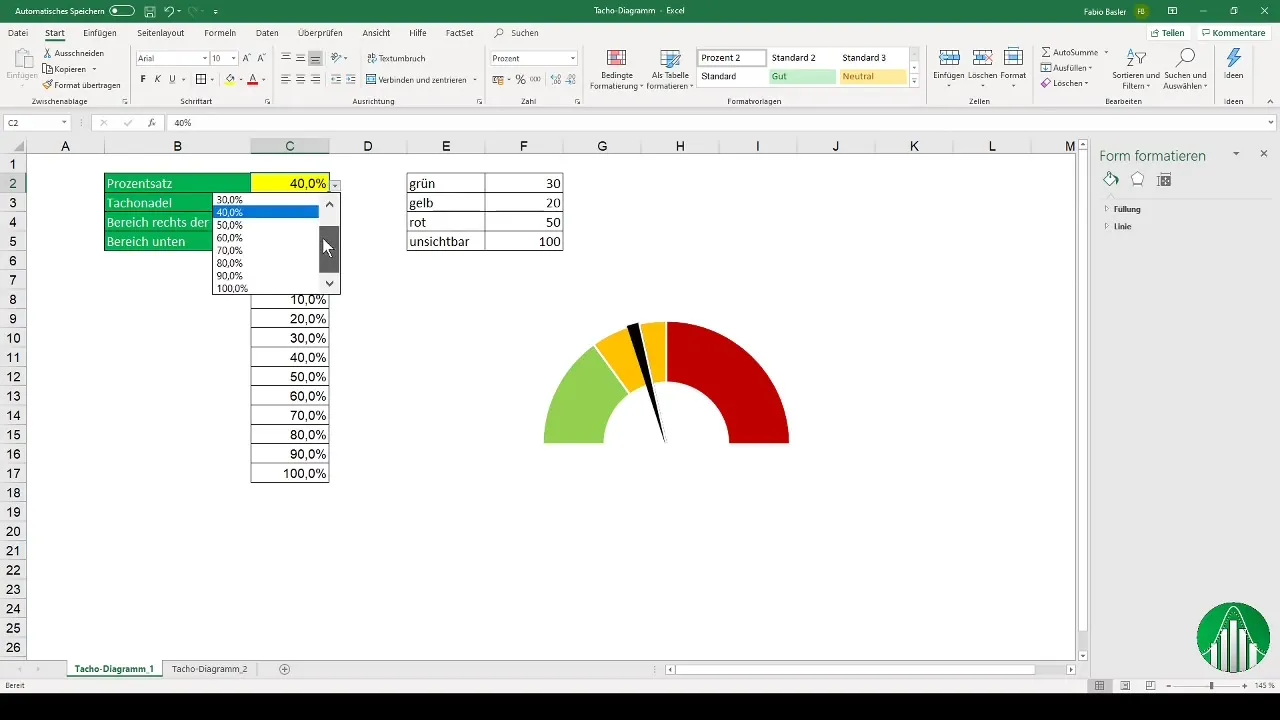
Алтернативи за визуализация на диаграмата на тахометъра
Съществуват алтернативни методи за визуализиране на диаграмата на тахометъра в Excel, които също можеш да опиташ. Една опция е използването на диаграма с точки и интерполирани линии. Тук можеш да пресметнеш базовите стойности чрез формулата за дъгове в Excel, за да получиш XY-координатите за стрелката.
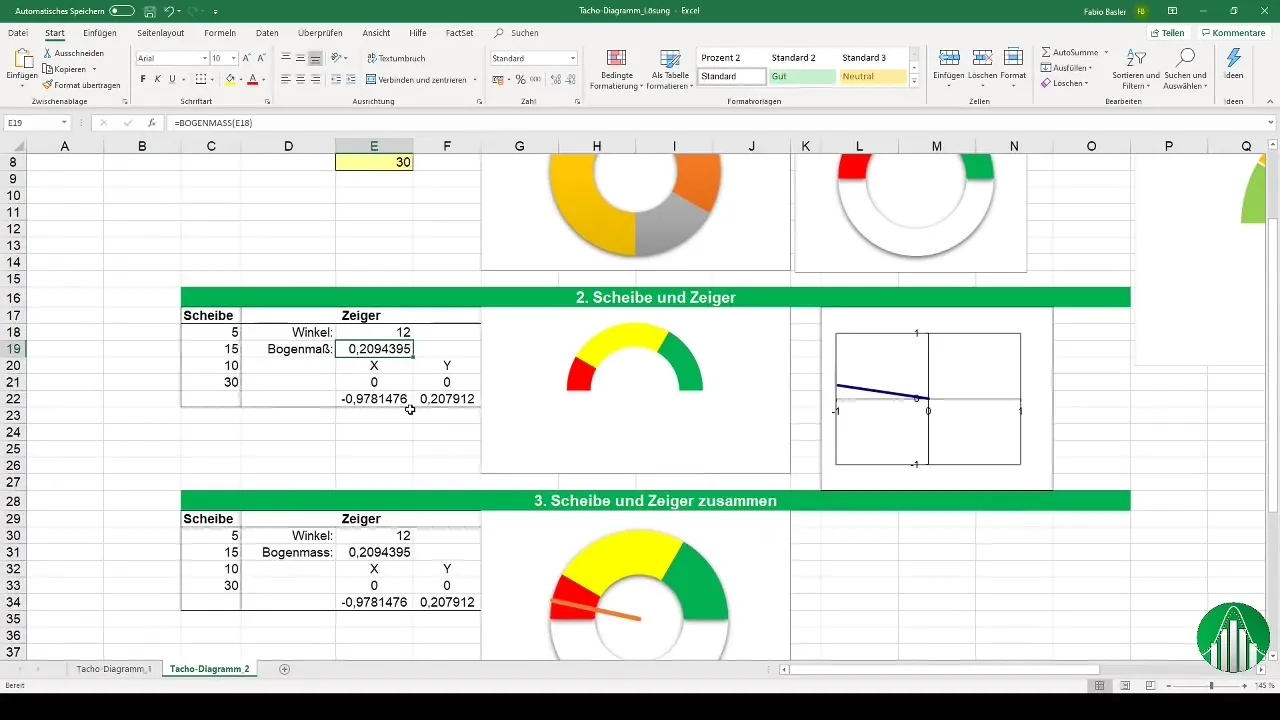
Резюме
Диаграмите на тахометрите са ефективни инструменти за визуализиране на ключови показатели. Чрез комбиниране на кръгови и кръгови диаграми в Excel можеш да създадеш атрактивни табла, които динамично реагират на различни входове. Стъпките включват подготовката на данни, създаването на падащи списъци, чертането на диаграмите и вмъкване на стрелката. С тези насоки си добре подготвен за дизайниране на собствените си диаграми на тахометъра.
Често задавани въпроси
Как да създам диаграма на тахометъра в Excel?Трябва да подготвиш необходимите данни, да настроиш падащо поле, да създадеш кръгова диаграма и да я настроиш, за да добавиш стрелка на тахометъра.
Мога ли да направя диаграмата на тахометъра динамична?Да, като създадеш падащ списък за стойностите, стрелката на тахометъра може да се адаптира динамично.
Как мога да променя цветовете в диаграмата?Можеш да промениш цветовете на различните области в диаграмата, като използваш съответните опции за форматиране на диаграмата в Excel.


